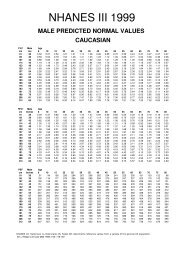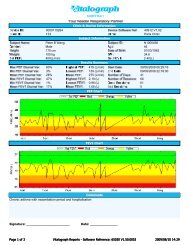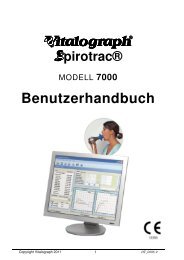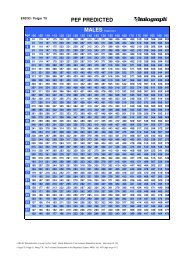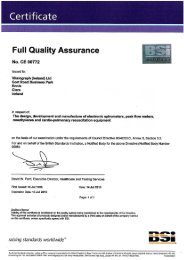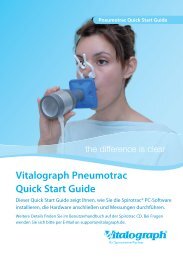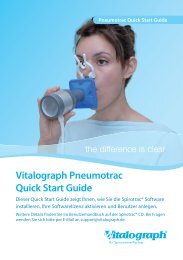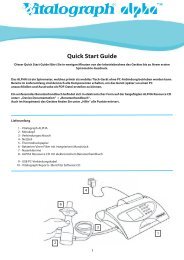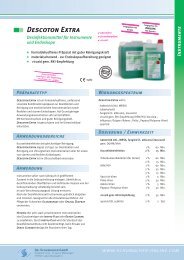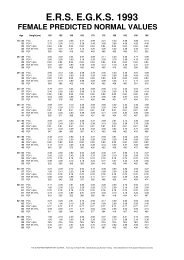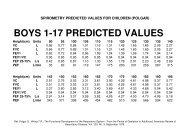Benutzerhandbuch Spirotrac V Software ab 1.08 (PDF ... - Vitalograph
Benutzerhandbuch Spirotrac V Software ab 1.08 (PDF ... - Vitalograph
Benutzerhandbuch Spirotrac V Software ab 1.08 (PDF ... - Vitalograph
Sie wollen auch ein ePaper? Erhöhen Sie die Reichweite Ihrer Titel.
YUMPU macht aus Druck-PDFs automatisch weboptimierte ePaper, die Google liebt.
<strong>Vitalograph</strong> <strong>Spirotrac</strong> <strong>Benutzerhandbuch</strong><br />
07402<br />
Version 6<br />
• Automatische und manuelle Testakzeptanz<br />
• Hinzufügung des <strong>Vitalograph</strong> 2120 als Gerät<br />
• Hinzufügung des <strong>Vitalograph</strong> ALPHA als Gerät<br />
• Zusätzliche Option zur Aufforderung des Benutzers zum<br />
Senden aller noch nicht gesendeten Spirometriesitzungen beim<br />
Verlassen der Anwendung.<br />
• Zusätzliche ID-Funktionalität für Schwedisch und Norwegisch,<br />
wenn diese Sprachvarianten ausgewählt sind.<br />
• Zusätzliche Animation (Motorradsprung über Schlucht)<br />
VITALOGRAPH SPIROTRAC ZUR VERWENDUNG VORBEREITEN<br />
Installation der <strong>Spirotrac</strong>-<strong>Software</strong><br />
HINWEIS:<br />
• <strong>Spirotrac</strong> muss von einem Benutzer installiert werden, der<br />
über Administratorrechte verfügt.<br />
• Bei der Installation einer Netzwerkversion muss die<br />
Anwendung zuerst auf dem Server und anschließend auf<br />
dem/den Client-PC(s) installiert werden.<br />
Gehen Sie zur Installation von <strong>Spirotrac</strong> wie folgt vor:<br />
1. Legen Sie die <strong>Spirotrac</strong>-CD in das DVD/CD-ROM-Laufwerk ein.<br />
Nach einem kurzen Moment startet die Installationsanwendung<br />
automatisch.<br />
2. Klicken Sie nach dem Start des Installationsprogramms auf<br />
„<strong>Spirotrac</strong> V installieren“, um mit der Installation von <strong>Spirotrac</strong><br />
zu beginnen.<br />
3. Klicken Sie auf die Schaltfläche Weiter, um die Installation zu<br />
starten.<br />
4. Lesen Sie die Lizenzvereinbarung und stimmen Sie ihr zu,<br />
wenn Sie mit dem Inhalt einverstanden sind. Wenn Sie dies<br />
nicht tun, wird der Installationsvorgang nicht fortgesetzt.<br />
5. Klicken Sie auf die Schaltfläche Weiter.<br />
6. Ändern Sie falls erforderlich den Installationsort mithilfe der<br />
Schaltfläche „Durchsuchen“. Klicken Sie anschließend auf die<br />
Schaltfläche Weiter.<br />
7. Die Dateien werden auf das ausgewählte Laufwerk und in den<br />
entsprechenden Ordner kopiert. Wenn auf dem Laufwerk nicht<br />
genügend Speicherplatz vorhanden ist, wird eine Warnmeldung<br />
Seite 11 von 66<br />
DT_0006-7